更新日期: 2017-10-30
Tabs可以用于在一个页面中做切换,大家在JD/TB购物的时候,商品详情页中经常能看到这种效果,商品介绍、规格与包装、售后保障 等内容,可以切换看,但其实内容是在一个页面中,并没有跳转到另外的页面。
编辑界面
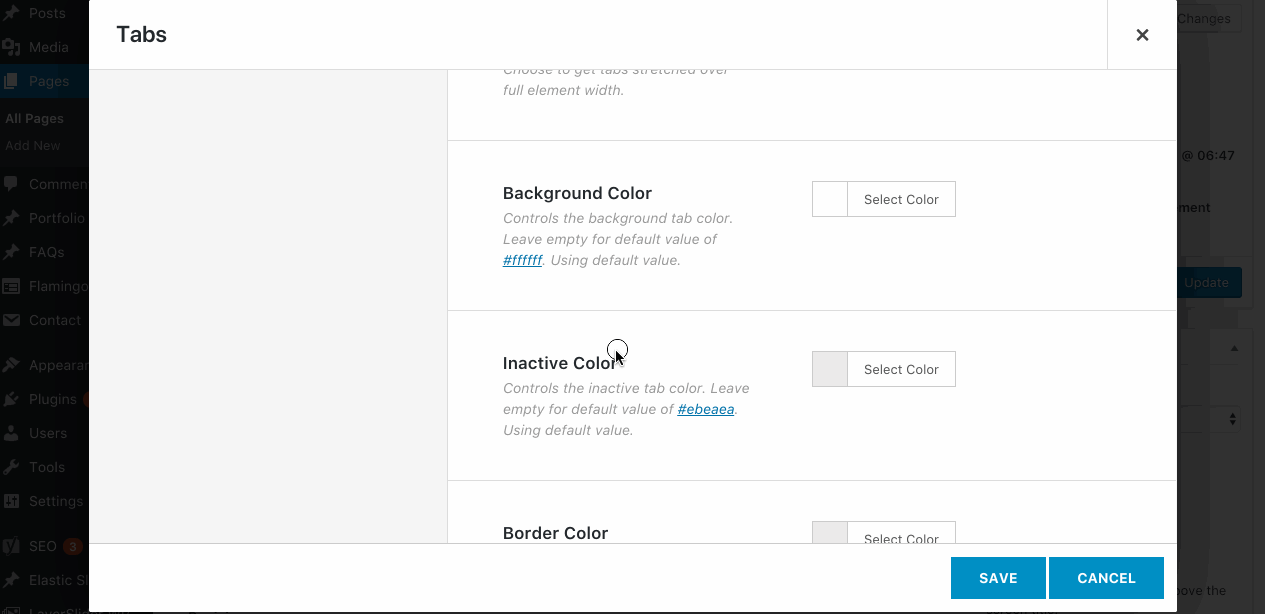
设置选项
- Add / Edit Items,用于新增或编辑Tab,在新增/编辑界面中,有3个选项:
- Tab Title,当前Tab的标题,用于识别和点击切换
- Icon,给Title前面增加小图标icon的,可以找和当前tab主题相符的icon来丰富视觉元素
- Tab Content,编辑当前Tab中要展示的内容
- Design,有2种样式:
- 传统(Classic),整个Tabs带有外边框
- 简约(Clean),Tabs的内容区域没有外边框,只在title部分有边框
- Layout,有横排(Horizontal)和竖排(Vertical)两种方式,指的是Title部分的样子布局,Horizontal是默认的,相对用的人更多
- Justify Tabs,只有选择 Horizontal 时候才会有这个选项,若选Yes,则Tab Title的区域会根据其所在Column的宽度进行自动调整
- Background Color,设置Tab的背景颜色
- Inactive Color,非激活状态的颜色,也就是不是当前展示的Tab的Title区域的背景颜色
- Border Color,线框颜色
- Element Visibility,默认不修改,此选项和适配移动端有关系,可参考《设置移动端适配》
- CSS Class / CSS ID,默认不需填写内容,需要针对此内容进行单独的样式调整时才考虑使用这2个选项
效果示意
注意下面的效果示意:
- 动图中的示例是用Tabs实现的效果,分别是Classic、Clean及Classic+Vertical的3种效果
- 本身看到的示意效果我也是使用Tabs这个元素插入到文章中的,Design设置选项选择的是Classic
- 并且是在Tab的编辑过程中通过插入Image Frame 来展示图片的
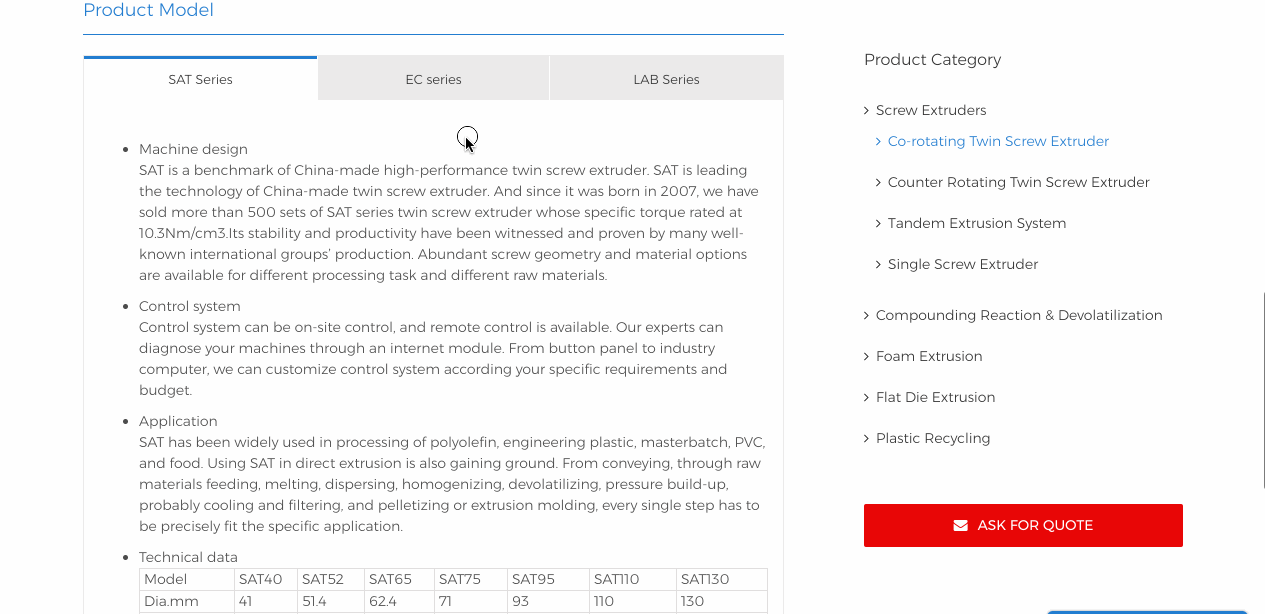
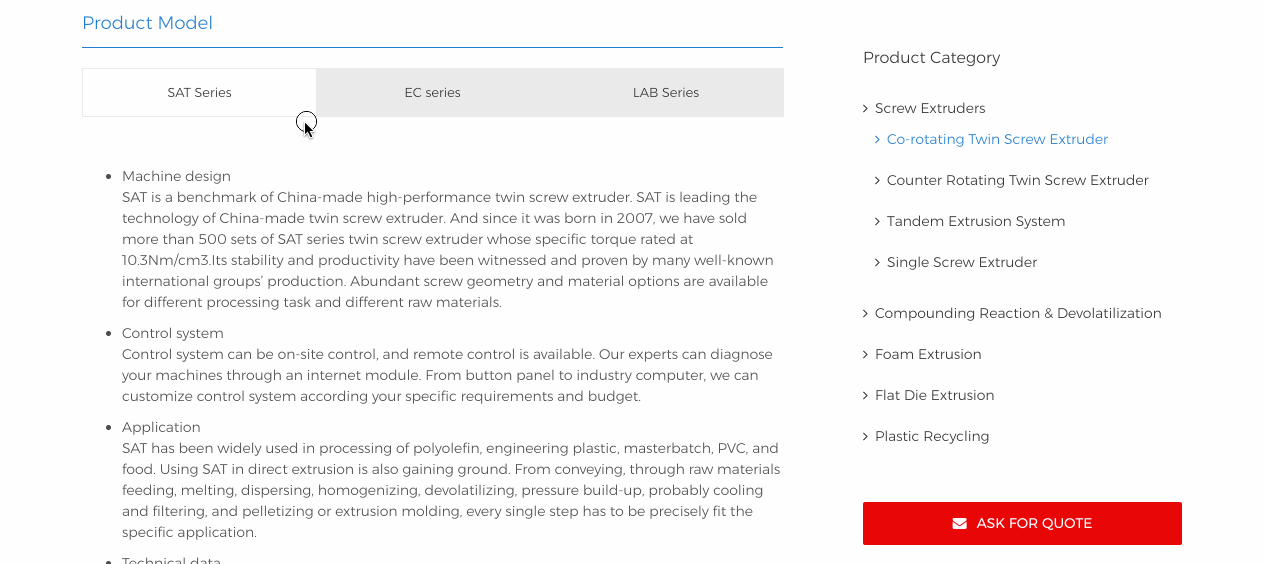
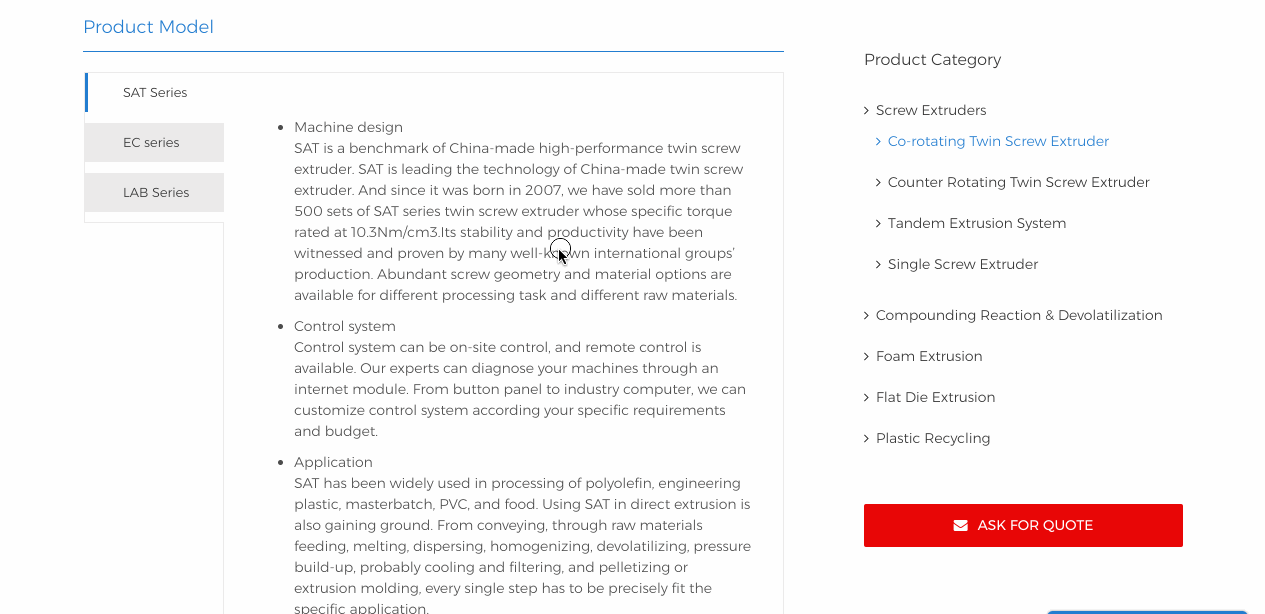
Avada版本
适用:Avada5.2.2
